Cómo instalar y usar HACS en Home Assistant
23/01/2023
Agregar Home Assistant Community Store (HACS) a su servidor de Home Assistant le permite usar una amplia gama de complementos personalizados.

Home Assistant Community Store, o HACS, es una poderosa integración para Home Assistant que permite a los usuarios descargar e instalar complementos, integraciones, temas, elementos personalizados y más. Aprenda a instalar HACS en el servidor Home Assistant supervisado que se ejecuta en un sistema operativo Raspberry Pi HASS y un servidor Home Assistant no supervisado que se ejecuta en un contenedor Docker en un sistema operativo Linux.
Instale HACS en el servidor de Supervised Home Assistant (HASS OS/Linux OS)
Siga los pasos a continuación para descargar, instalar y configurar HACS en su servidor Supervised Home Assistant que se ejecuta en Home Assistant OS (HASS OS) o Linux.
- En su servidor de Home Assistant, navegue hasta configuraciones > Módulos adicionales.
- Pinchalo COMPLEMENTO DE COMPRA luego busque el Terminales y SSH Agregar.
- Haga clic en el Terminales y SSH complemento en los resultados de búsqueda, luego haga clic en Instalar.
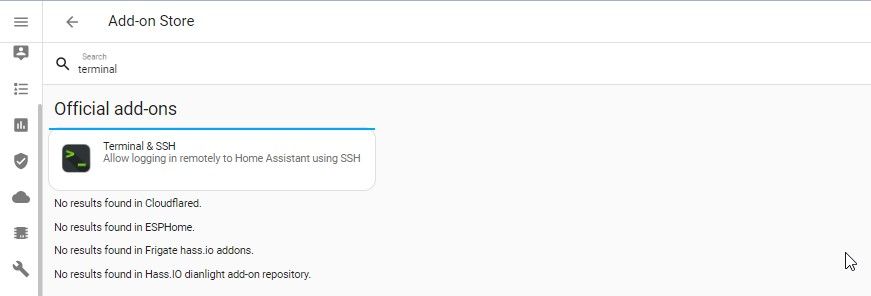
- Después de la instalación, haga clic en Inicio luego haga clic INTERFAZ DE USUARIO WEB ABIERTA. Esto abrirá una ventana de terminal.
- En la ventana de terminal, ingrese los siguientes comandos: cd /config
wget-O-https: - Esto descargará HACS en el configuración directorio telefónico.
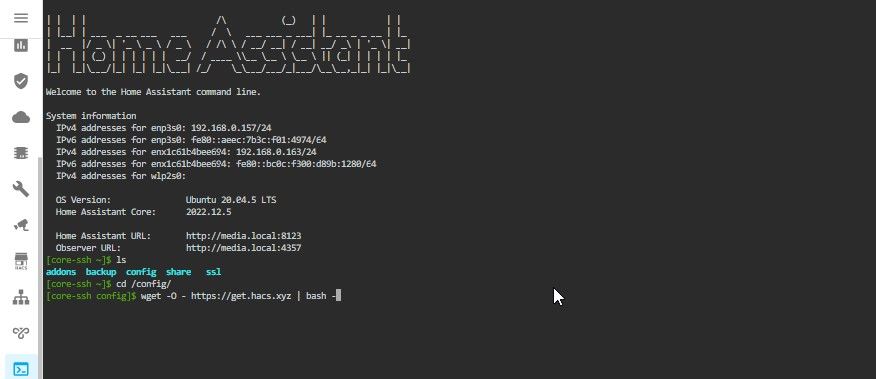
- Ir a herramientas de desarrollo y Haga clic en Reanudar para reiniciar el servidor de Home Assistant.
- Después de reiniciar, vaya a configuraciones > Dispositivos y servicios y haga clic en el AGREGAR INTEGRACIÓN botón.
- Buscar SALVO QUE y haga clic en él.
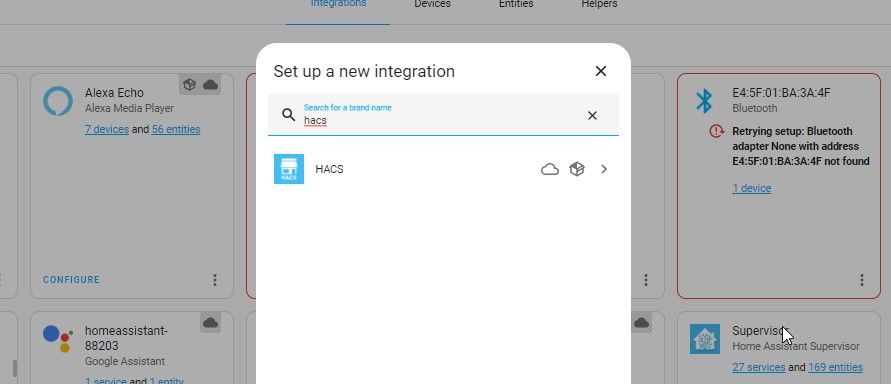
- Marque todos los elementos y haga clic en Entregar. Verá una URL y un código.
- Haga clic en la URL que se muestra e inicie sesión en su cuenta de GitHub para autorizar. Si no tiene una cuenta de GitHub, regístrese y luego autorice.
- En la siguiente pantalla, ingresa el código que se te mostró en el servidor de Home Assistant.
- Haga clic en Permitir HACS.
- De vuelta en su servidor de Home Assistant, haga clic en Entregar.
- Si todo va bien, verás el Pegar pantalla. Elige la habitación y haz clic Terminar.
- En el configuraciones > Dispositivos y Servicios tablero, verá HACS.
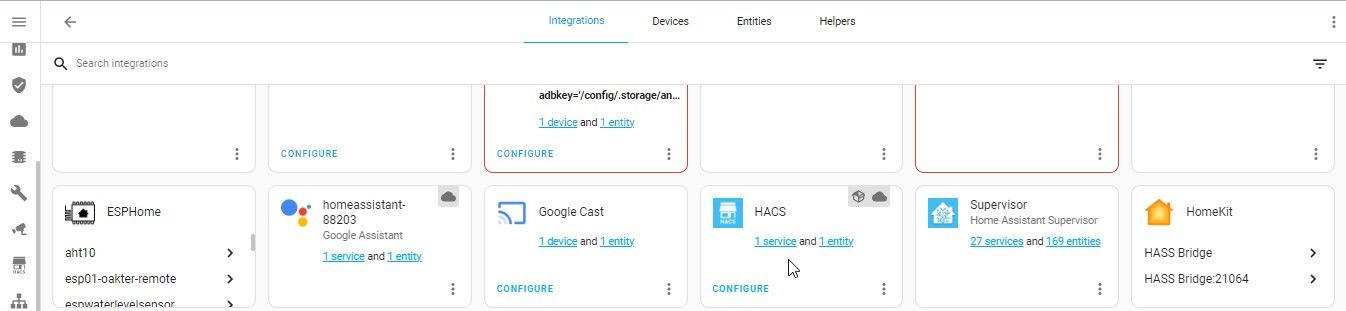
- Haga clic en Opcion o entonces Configurar a continuación, introduzca un nombre y un número en Número de salidas a mostrar dominio.
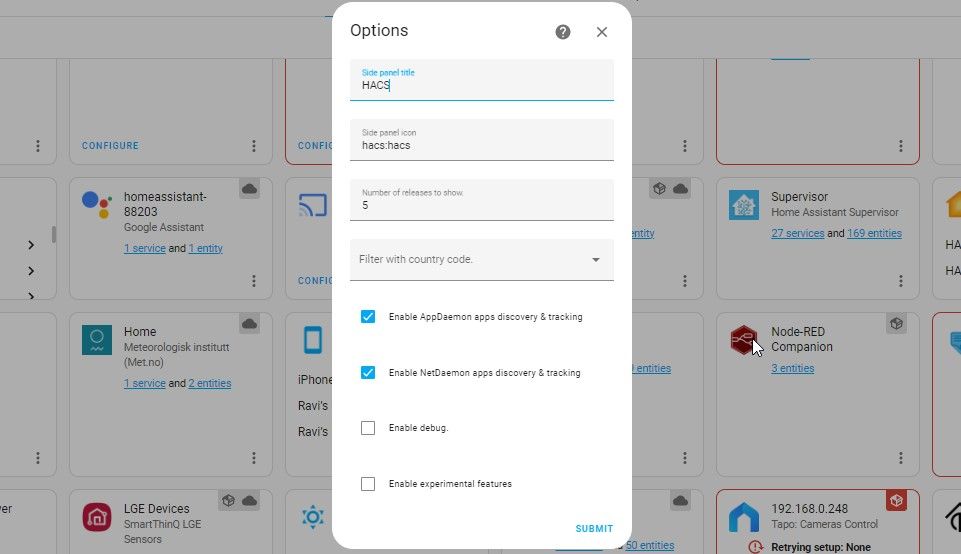
- activarlo Demonio de la aplicación y NetDaemonName opciones de descubrimiento y haga clic en Entregar.
Si hay un problema, volverá a la pantalla de configuración, donde puede continuar configurando HACS.
Instale HACS en el servidor Home Assistant no supervisado (Docker en el sistema operativo Linux)
Dado que no hay opción para instalar complementos en el servidor de Home Assistant no supervisado, tenemos que navegar manualmente al directorio de Home Assistant en la ventana de la terminal para descargar e instalar HACS. Los pasos son los siguientes:
- En la ventana del terminal SSH, navegue hasta el ama de casa directorio usando el siguiente comando, cd /home/UserName/docker/home-assistant
- Luego ejecute el siguiente comando para descargar HACS. wget-O-https:
- Esto descargará HACS al directorio donde está asignado el volumen de Home Assistant.
- Ahora reinicie el sistema. sudo reiniciar
- Abra la ventana del navegador web y conéctese a su servidor de Home Assistant.
- Ir a Configuración > Dispositivos y servicios luego haga clic en el Añadir una integración botón.
- Utilice la barra de búsqueda para buscar "hacs". Haga clic en SALVO QUE.
- Marque todo (es opcional) y haga clic en Entregar.
- Verás un código. Escríbalo o cópielo y haga clic en la URL que se muestra.
- Inicie sesión en su perfil de GitHub y pegue o escriba el código. Haga clic en Continuar.
- Pinchalo Permitir HACS botón.
- Después de una autorización exitosa, puede reiniciar Docker o el sistema.
- Después de que el sistema se reinicie, encontrará que HACS está configurado y listo para usar.
Ahora puede acceder a la tienda HACS desde la barra lateral y comenzar a instalar las integraciones personalizadas y los mapas y temas de personalización de frontend.
Instale integraciones y temas personalizados usando HACS
Después de instalar y configurar HACS con éxito en su servidor Home Assistant supervisado o no supervisado, puede usar la Tienda comunitaria para buscar e instalar integraciones y temas personalizados. Los pasos son los siguientes:
- Haga clic en el SALVO QUE opción en la barra lateral, luego haga clic en integraciones.
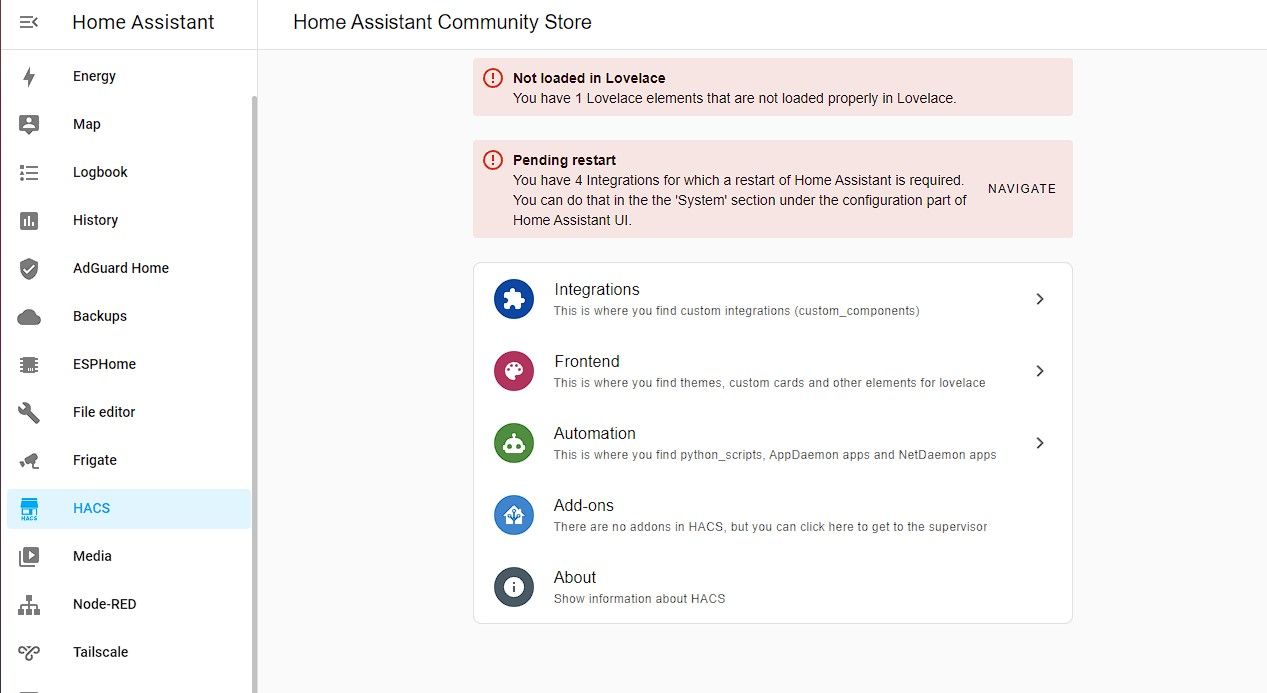
- Pinchalo Explorar y descargar repositorios botón.
- Encuentre la integración requerida que desea instalar. Por ejemplo, hemos instalado el controlador Tapo que lo ayuda a integrar o agregar sus cámaras CCTV TP-Link Tapo IP (Wi-Fi) al servidor Home Assistant.
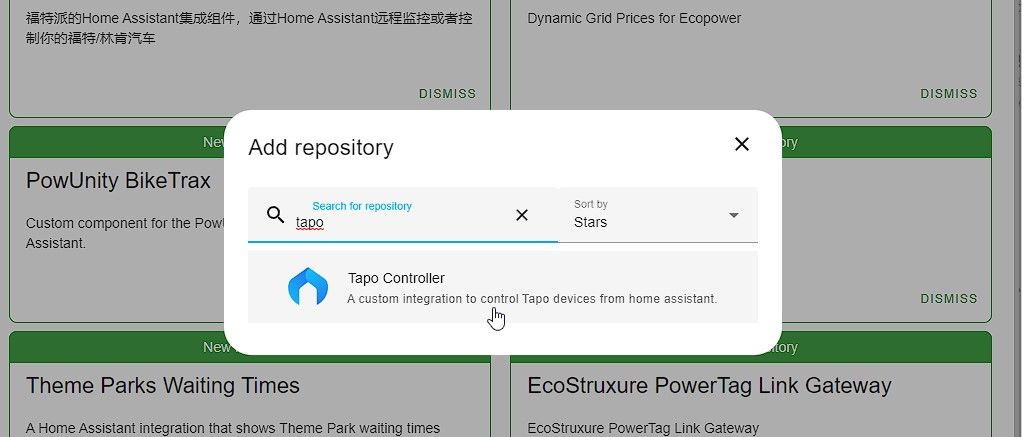
- Una vez que encuentre la integración requerida que necesita, haga clic en ella, luego haga clic en el Descargar botón.
- Una vez descargada la integración, navegue hasta herramientas de desarrollo y haga clic Reanudar. Debe reiniciar el servidor de Home Assistant para que los cambios surtan efecto.
- Del mismo modo, puede hacer clic en HACS > Interfaz para encontrar e instalar temas y mapas personalizados para personalizar el aspecto de sus entidades Dashboard, Switches y Home Assistant.
Aquí hay algunas integraciones de HACS altamente recomendadas y temas y mapas de personalización frontal que puede instalar a través de HACS:
- Tarjeta de setas: una de las integraciones front-end más populares, lo ayuda a crear interruptores o botones de control de dispositivos con una excelente interfaz de usuario.
- tarjeta de planificador: Le permite crear un horario para dispositivos inteligentes integrados en su servidor Home Assistant basado en reglas.
- mini reproductor multimedia: para agregar tarjetas de reproductor multimedia personalizadas en el panel de Home Assistant.
- Fragata: Para usar su servidor Home Assistant, un NVR local con detección de objetos AI en tiempo real usando OpenCV y TensorFlow para cámaras IP CCTV.
- reproductor multimedia alexa: ayuda para integrar y usar su Alexa Echo y FireTV en Home Assistant.
- Sensor SmartThinQ LGE: Si usa dispositivos inteligentes LG, como los sistemas HVAC inteligentes Wi-Fi de LG (aire acondicionado), puede descargar la integración para controlar y automatizar estos dispositivos a través de Home Assistant.
- tu lugar de encuentro: Para controlar los dispositivos domésticos inteligentes Tuya localmente (en la red local), sin conexión a Internet.
Hay toneladas de otras integraciones que puede instalar para agregar sus dispositivos domésticos inteligentes al servidor de Home Assistant.
Personaliza el asistente doméstico a tu elección
Con HACS, tiene acceso a una amplia gama de integraciones y temas personalizados que puede instalar para personalizar su servidor Home Assistant según sus necesidades. Por ejemplo, agregamos un controlador de CA LG de la tienda HACS para controlar nuestra unidad de CA de ventana habilitada para Wi-Fi usando Home Assistant. También instalamos Alexa Media Player para agregar y controlar nuestros dispositivos Alexa, como Echo Dot y Fire TV.
Si quieres conocer otros artículos parecidos a Cómo instalar y usar HACS en Home Assistant puedes visitar la categoría Noticias Android TV Box.

Deja una respuesta